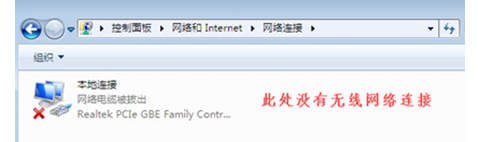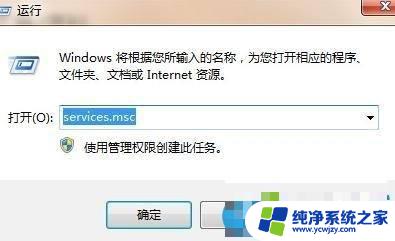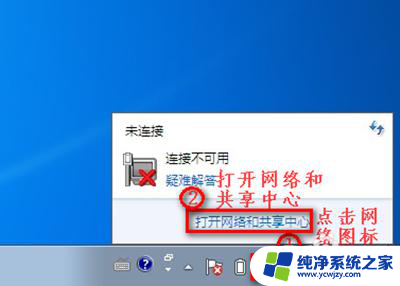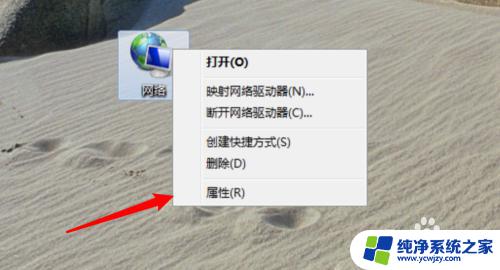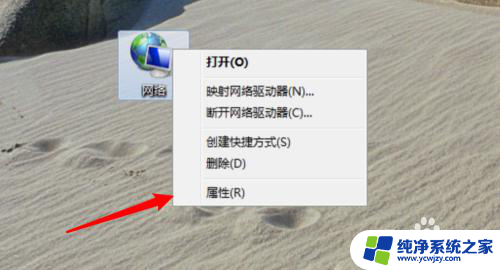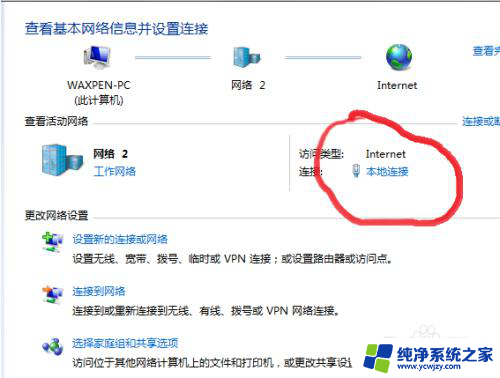win7连接有线网络设置 WIN7系统有线网络设置DNS服务器
win7连接有线网络设置,在如今高速发展的互联网时代,网络已经成为人们生活中不可或缺的一部分,而WIN7系统作为一款广泛使用的操作系统,其有线网络设置更是备受关注。在WIN7系统中,连接有线网络是一项基本的设置,而其中DNS服务器的设置更是至关重要。DNS服务器作为域名解析的关键组成部分,它的正确设置可以直接影响到网络的稳定性和速度。在WIN7系统中,合理设置有线网络的DNS服务器是用户顺利上网的重要保障。接下来我们将一起探讨WIN7系统有线网络设置中DNS服务器的相关内容。
步骤如下:
1.在电脑桌面右下角找到三角符号的标志,点击鼠标左键。

2.在弹出的网络连接上右键鼠标或者直接额左键鼠标,点击“打开网络和共享中心”

3.在弹出的界面中找到图片上的内容点击进入

4.接下来找到本地连接,在标志上右键鼠标。选择属性按钮
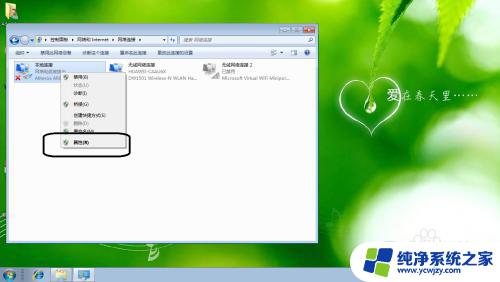
5.接下来选择“协议版本4(TCP/IPv4)”选项,点击进入
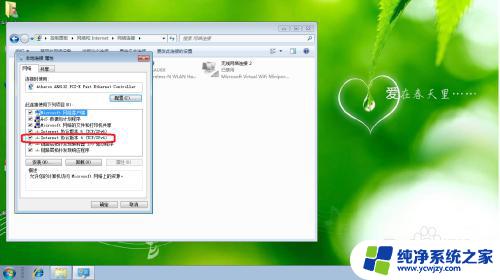
6.接下来点击“使用下面的IP地址”按钮,在选项中输入自己的IP地址。最后点击关闭即可上网了。
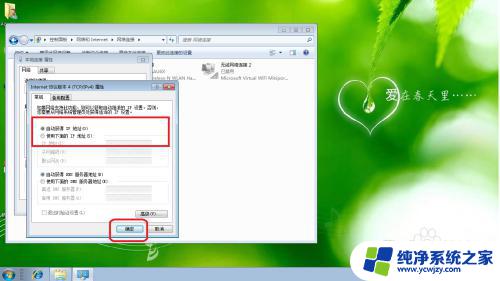
以上就是关于Win7连接有线网络设置的全部内容,如果您遇到相同的问题,可以按照本文提供的方法进行解决。